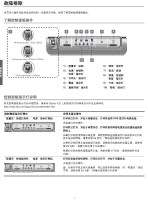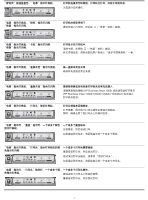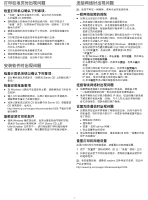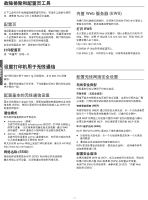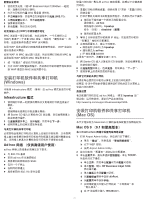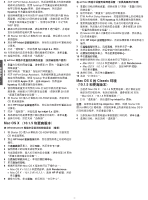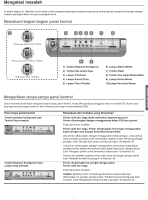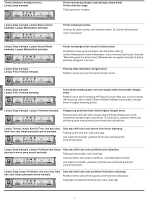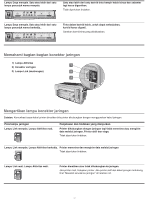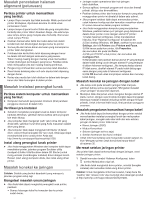HP 1200d HP Business Inkjet 1200 - Getting Started Guide - Page 31
Windows, Mac OS
 |
View all HP 1200d manuals
Add to My Manuals
Save this manual to your list of manuals |
Page 31 highlights
1 HP Business Inkjet 1200dtwn 2 Web 服务器 (EWS)。 3 802.11)。 4 5 6 EWS。 WAP MAC WAP MAC WAP 如果 WAP WAP 如果 WAP 对 MAC MAC WAP 接受的 MAC 1 2 打开 WAP 到 WAP 接受的 MAC Windows) 可使用 infrastructure ad hoc Infrastructure 模式 1 2 将 Starter CD CD 3 4 Ad hoc ad hoc 与 802.11b ad hoc SSID 802.11b ad hoc 1 27 2 a ad hoc SSID):hpsetup disabled b 3 等待 2 IP 4 SSID) 为 hpsetup ad hoc IP 0.0.0.0 1 至 5。 5 将 Starter CD CD 6 7 10 高级设置 ad hoc hpsetup http://www.hp.com/support/businessinkjet1200。 Mac OS) Macintosh Mac OS 9 (9.1 在 infrastructure 1 打开 Airport Admin Utility a b 记下 WEP 密钥。 c 关闭 Airport Admin Utility。 2 3 TCP/IP a b HP Business Inkjet 1200, c d AirPort。 e f g 在 IP 169.254.0.1。 29

29
配置安全选项
1
使用
交叉
电缆 (
随
HP Business Inkjet 1200dtwn
一起提
供)连接打印机和计算机。
2
打开打印机的
内
置
Web
服务
器
(EWS)
。
3
单
击
网络
标签
,然后单
击左侧窗格
中的
无线
(802.11)
。
4
在
无线设置
标签
上,单
击
开始向导
。
5
按
屏幕
说明操作。
6
单
击
应用
,然后关闭
EWS
。
向无线接入点
(WAP)
中添加硬件地址
MAC
过滤
是一
项
安全
功
能,在
此功
能中,一个无线接入点
(WAP)
配置了一个设
备
MAC
地
址
(也
称为
“硬件地
址
”)的
列表
,
这
些设
备
有
权
通
过
WAP
访问网络。
如果
WAP
没有试
图
访问网络的设
备
的硬件地
址
,
WAP
就
会拒
绝
该设
备
访问网络。
如果
WAP
对
MAC
地
址
进行
过滤
,则必须将打印机的
MAC
地
址添加
到
WAP
接
受
的
MAC
地
址列表
中去。
1
按 “配置页”按钮以打印配置页。
2
打开
WAP
的配置实用程序,然后将打印机的硬件地
址添加
到
WAP
接
受
的
MAC
地
址列表
中去。
安装打印机软件和共享打印机
(Windows)
可使用
infrastructure
模式
(
推荐
)或
ad hoc
模式
安装打印机
软件。
Infrastructure
模式
1
使用
随
打印机一起提供的网络
交叉
电缆将打印机连接至计
算机。
-
或
-
使用网络电缆将打印机连接至网络。
2
将
Starter CD
插入计算机的
CD
驱动器,然后按
照屏幕
上
的说明进行操作。
3
在
连接类型
屏幕
上,
选择
无线
,然后单
击
下一步
。
4
按
照屏幕
上的说明完
成
软件安装。
与其它计算机共享打印机
必须在每
台
使用打印机的计算机上安装打印机软件。
只
有在网
络上首次安装
期间
安装打印机软件和配置无线设置时需要
此
电
缆。
为
网络上的其它计算机安装打印机时不需要
此
电缆。
Ad hoc
网络 (仅供高级用户使用)
ad hoc
网络上的设
备
必须满足以下要求
:
±
与
802.11b
兼容
±
采
用
ad hoc
作
为
通信
模式
±
具
有相同的网络
名称
SSID
±
在同一个
子
网上
±
在相同的信
道
上
±
具
有相同的
802.11b
安全设置
使用打印机出
厂默认
的
ad hoc
网络设置,按
照
以下
步骤
连接
打印机
:
1
重置打印机的网络设置。
请参阅第
27
页的 “重置打印机
网络设置”。
2
打开计算机无线网卡的配置实用程序,然后
执
行以下操作
:
a
使用如下
值创
建一个新的无线配置
文
件
:
通信
模式:
ad hoc
网络
名称
(SSID)
:
hpsetup
安全 (
加密
)
:
disabled
(禁用)
b
激活此
配置
文
件。
3
等待
2
分
钟以使打印机
获得
IP
地
址
,然后按打印机的
“配置页”按钮打印配置页。
4
在网络配置页上,确
认
下
列事项:
±
网络
名称
(SSID)
为
hpsetup
±
通信
模式为
ad hoc
±
IP
地
址
不是
0.0.0.0
如果有一
项
不符,请重复
步骤
1
至
5
。
5
将
Starter CD
插入计算机的
CD
驱动器,然后按
照屏幕
上
的说明进行操作。
6
在
连接类型
屏幕
上,
选择
无线
,然后单
击
“下一
步
”。
7
按
照屏幕
上的说明完
成
软件安装。
与其它计算机共享打印机
必须在每
台
使用打印机的计算机上安装打印机软件。
按
照
第
10
页中开
始
的
步骤
在使用该打印机的其它计算机上
安装打印机软件。
高级设置
有关配置打印机以在
ad hoc
网络上 (而
非
hpsetup
出
厂
默认值
)运行的说明,请访问产品支持网站
。
安装打印机软件和共享打印机
(Mac OS)
本节介
绍
如何
为
Macintosh
计算机安装和配置无线网络软件。
Mac OS 9
(
9.1
和更高版本)
在
infrastructure
网络中设置无线网络设置
1
打开
Airport Admin Utility
,然后
执
行以下操作
:
a
单
击
“
基站
”,然后
选择
“
等效网络密码
”。
b
记
下
WEP
密钥
。
c
关闭
Airport Admin Utility
。
2
按打印机的 “配置页”按钮以打印配置页。
3
单
击
应用
菜
单,指
向
并
选择
控制面板
,单
击
TCP/IP
,
然后
执
行以下操作
:
a
单
击
文件
,然后单
击
配置
以打开
配置
对
话框
。
b
单
击
复制
,键入
HP Business Inkjet 1200
,
然后单
击
好
。
c
单
击
激活
以关闭
配置
对
话框
。
d
从
连接经由
菜
单中
选择
AirPort
。
e
从
配置
菜
单中
选择
手动
。
f
在网络配置页中键入打印机的 “
子
网
掩
码”和
“
默认
网关”。
g
在
IP
地
址框
中键入
169.254.0.1
。